win11图片无法显示预览图怎么办?win11图片无法显示预览图解决方法
2024-02-29 11:06:48 作者:思玩系统 来源:网络
近期有用户发现他们在Windows 11中无法预览图片的缩略图,这给他们查看图片信息带来了不便。不过,其实我们可以通过在文件夹选项中进行一些设置来恢复预览功能。接下来我将为大家分享具体的解决方法。
解决方法:
1. 打开储存图片的文件夹,然后在顶部工具栏中点击“…”图标,在下拉菜单中选择“选项”。
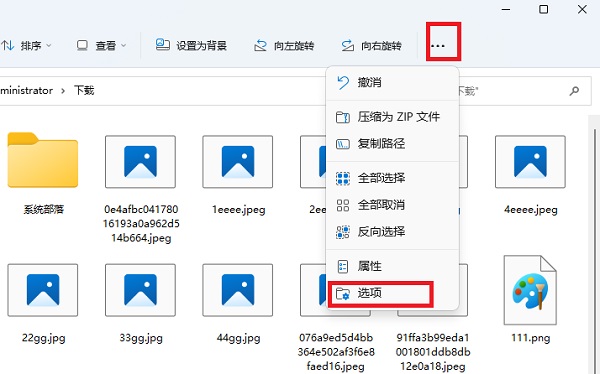
2. 进入“选项”界面后,切换到“查看”选项卡,找到“始终显示图标,不显示缩略图”的设置选项,取消勾选它左侧的小框,并点击“应用”按钮进行确认。
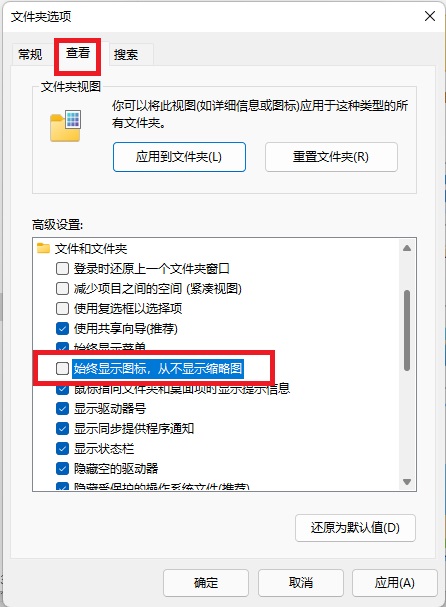
3. 返回文件夹,你就能看到图片的缩略图了。
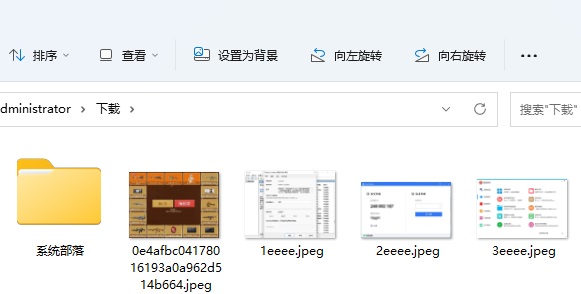
相关教程
热门教程
系统推荐
- 1 GHOST WIN8.1 X86 装机专业版 V2020.04 (32位)
- 2 GHOST WIN8.1 X64 装机专业版 V2020.05 (64位)
- 3 GHOST WIN8.1 X86 装机专业版 V2020.05 (32位)
- 4 GHOST WIN8.1 X64 装机专业版 V2020.06 (64位)
- 5 GHOST WIN8.1 X86 装机专业版 V2020.06 (32位)
- 6 GHOST WIN8.1 X64 装机专业版 V2020.07(64位)
- 7 GHOST WIN8.1 X86 装机专业版 V2020.07 (32位)
- 8 GHOST WIN8.1 64位装机专业版 V2020.08
最新教程
-
如何在Win10设置中启用声音可视化通知功能?
2024-03-11
-
Win10双系统中如何删除一个系统?Win10双系统删除一个系统的步骤
2024-03-11
-
如何将wps文档导入的目录变成虚线?
2024-03-11
-
Win10系统如何进行虚拟内存的优化?Win10系统虚拟内存的优化方法
2024-03-11
-
如何在谷歌浏览器中启用拼写检查?启用拼写检查的方法。
2024-03-11
-
Win10电脑的设置方法允许桌面应用访问相机。
2024-03-11
-
如何在UltraEdit中取消自动检查更新?UltraEdit取消自动检查更新的方法
2024-03-11
-
如何解决win10打开软件时频繁跳出弹窗提示?如何关闭win10的弹窗提示功能?
2024-03-11
-
Win11开机音频文件存储在哪里?Win11开机音频文件位置指南.
2024-03-11
-
如何在EmEditor中设置文件的默认打开编码方式?
2024-03-11